-Метки
-Рубрики
- Дети, Живопись, Иллюстрации (167)
- НОВЫЙ ГОД и РОЖДЕСТВО (97)
- Новый год клипарты (28)
- Наборы рисованные (55)
- Клипарт - Люди PNG (25)
- ПРАЗДНИКИ (21)
- Клипарт - Детский PNG (17)
- Цветы PNG (15)
- Уроки по плагинам (12)
- ДЕНЬ РОЖДЕНИЕ (10)
- Portable программы (7)
- Видео уроки (7)
- Дети, Фотография (7)
- Скрап - Фоны (6)
- Клипарт - Дети PNG (6)
- Vector (6)
- Valentine's Day (5)
- Oнлайн графические редакторы (4)
- Памятка для начинающих фотошоперов (4)
- файлы (4)
- Открытки (4)
- Бесплатные онлайн сервисы (3)
- Фоторедакторы онлайн (3)
- Card (3)
- Видео (2)
- CorelDRAW (1)
- Flash и флешь уроки,флешь файлы (1)
- надписи (цифры,текст) (1)
- FLOWERS VINTAGE (1)
- видеоуроки по работе с фильтрами для Photoshop (1)
- Детские фотографии,фотографы (0)
- *Генераторы/- фотоэффекты (0)
- Интересные сайты (2)
- Картины разных хужожников (69)
- Рамочки (25)
- Фоны - коллажи (7)
- actions(экшен) (2)
- Аудио- Сказки (2)
- Бродилка по Фотошопу (3)
- Вопросы по Анимации (1)
- Детские фоны (2)
- для оформления дневника (5)
- Интересно (с миру по нитке) (4)
- Кисти (7)
- Клипарт - Декор (7)
- Клипарт векторный (19)
- Клипарты (91)
- конвертер (10)
- маски (19)
- Плагины (90)
- Поздравления,тосты,пожелания (1)
- Полезные советы (пригодится) (4)
- Полезные ссылки (9)
- Программы (117)
- Работа с текстом в фотошопе (8)
- Работа с текстом в фотошопе (2)
- сайты для Фотошопера (1)
- Скрап-набор - Лейблы (10)
- Наборы комплекты (163)
- Наборы для детей (124)
- Список фотосайтов (1)
- ССылки (38)
- Стили, градиент (6)
- Стихи (2)
- Текстуры/фоны (4)
- Уроки Анимации (103)
- Уроки по Photoshop онлайн (5)
- Уроки по программам (73)
- Уроки по рисованию в фотошопе (7)
- Уроки по Фотошопу: Коллекция ссылок (5)
- Уроки фотошоп (182)
- фигуры (1)
- фильтры (16)
- Фоны (19)
- фотографы (9)
- Фотоклипарт. (2)
- Шрифты (20)
- ~GIMP~ (21)
-Музыка
- Mehdi - Heavens Rain
- Слушали: 16016 Комментарии: 0
-Поиск по дневнику
-Статистика
Размываем края в фотошопе |
Размываем края в фотошопе
Размываем края выделенных объектов в фотошопе штатными средствами. Имеем два слоя, чтобы выделить объект, удерживаем клавишу Ctrl и щелкаем по пиктограмме слоя.
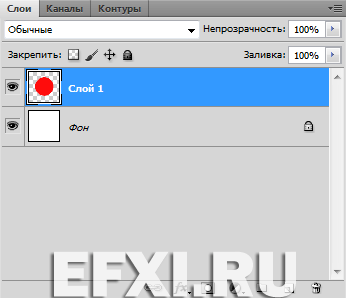
Объект будет выделен:
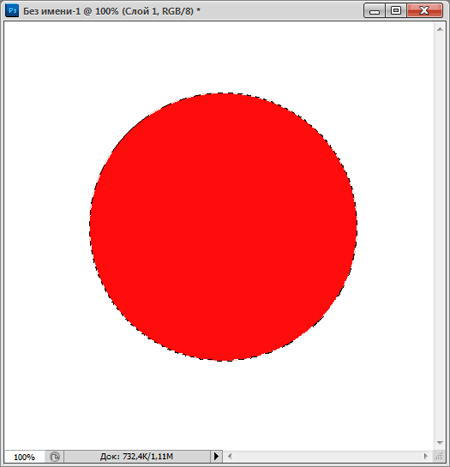
Выполняем команду: Выделение > Модификация > Сжать... И в окне: Сжать область, вбиваем значение 2. ОК.

Область выделения будет сжата на 2 пиксела. Инвертируем выделение: Выделение > Инверсия (Shift + Ctrl + I).
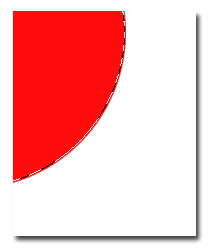
Применяем следующий эффект: Фильтр > Размытие > Размытие по Гауссу. Радиус размытия выставляем: 3 пиксела. ОК.
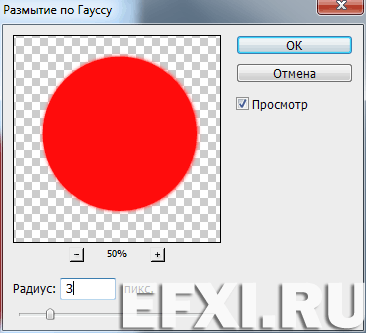
Смотрим на результат:
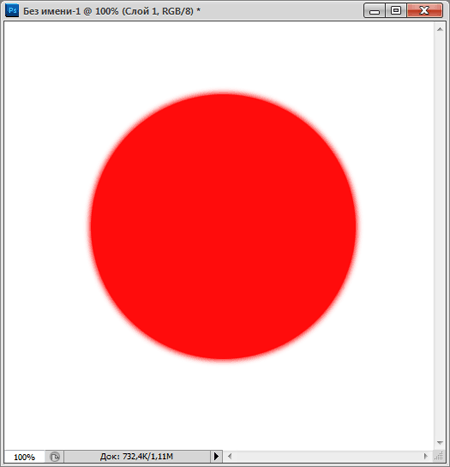
Теперь, более сложный объект:
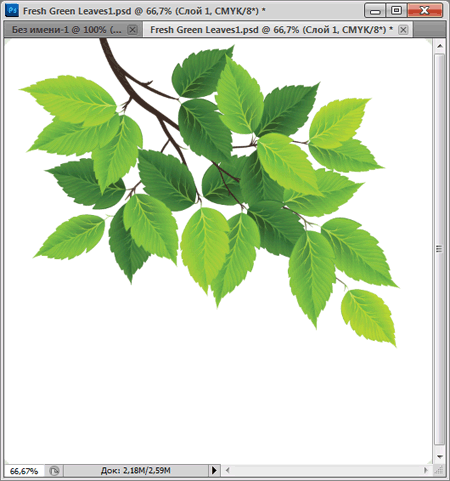
С помощью инструмента Волшебная палочка (W) убираем белый фон:
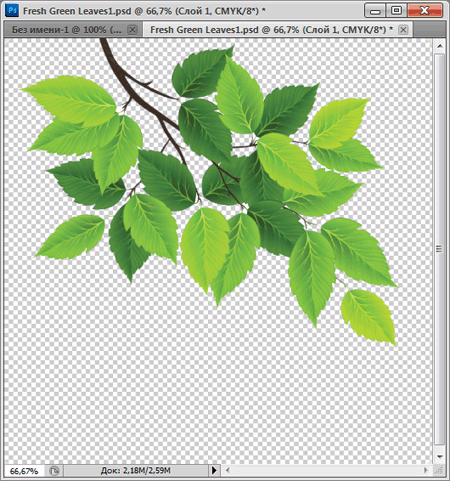
Далее, с помощью того же инструмента выделяем ствол ветки:
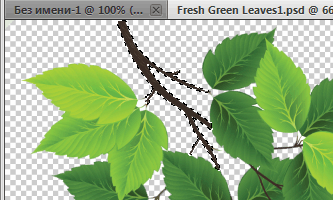
И нажимаем комбинацию клавиш: Ctrl+J. Будет создан новый слой с выделенным объектом.
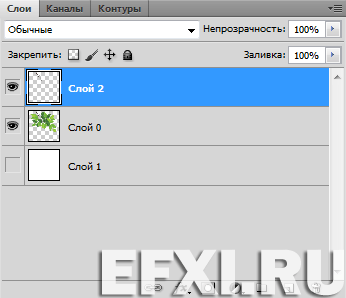
Снимаем выделение: Ctrl+D. И в палитре слоев удерживая клавишу Ctrl делаем щелчок мышью по среднему слою. Выполняем команду: Выделение > Модификация > Сжать... И в окне: Сжать область, вбиваем значение 1. ОК.

Инвертируем выделение: Выделение > Инверсия (Shift + Ctrl + I). Применяем следующий эффект: Фильтр > Размытие > Размытие по Гауссу. Радиус размытия выставляем: 3 пиксела. ОК. Смотрим на результат:
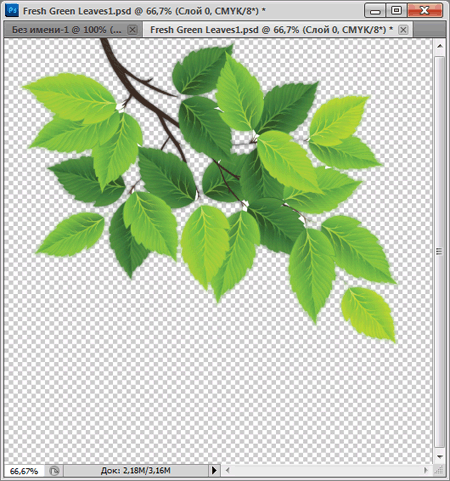
Урок взят с сайта

| Рубрики: | Уроки фотошоп |
Процитировано 8 раз
Понравилось: 1 пользователю
| Комментировать | « Пред. запись — К дневнику — След. запись » | Страницы: [1] [Новые] |






